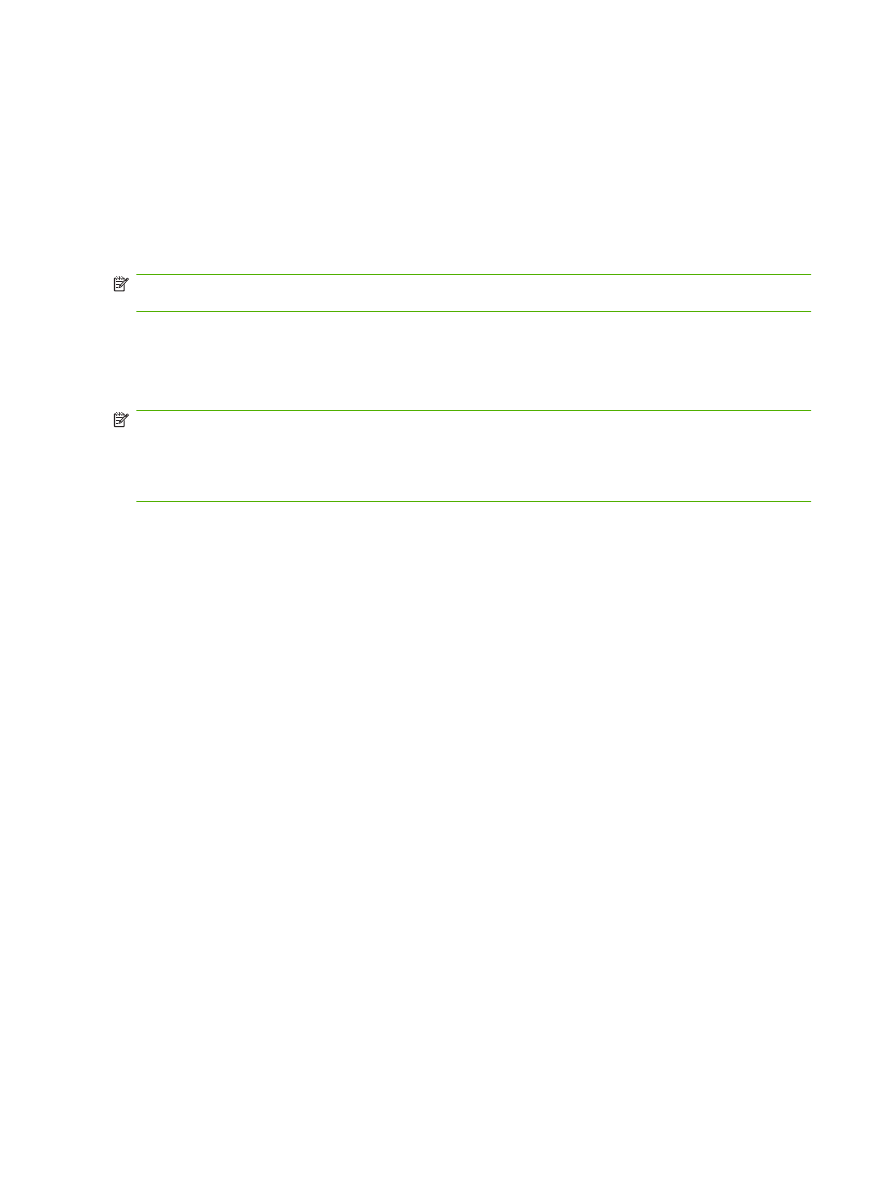
Slanje faksa - ručno unošenje broja/brojeva
Slanje faksa - ručno unesite brojeve na HP LaserJetu 4345mfp i 9040/9050mfp te HP Color LaserJetu
4730mfp i 9500mfp
1.
Umetnite dokument u automatski ulagač dokumenata (ADF) ili na staklo skenera.
2.
Na glavnom zaslonu dodirnite ikonu
FAX (FAKS)
. Možda će se pojaviti upit za korisničko ime i
lozinku ako to zahtijeva vaš administrator sustava.
3.
Dodirnite
Settings (Postavke)
. Provjerite odgovaraju li postavke Describe Original (Opiši original)
onima vašeg originala. Postavke uključuju:
●
Page size (Veličina stranice) (poput Letter ili A4)
●
1–sided or 2–sided printing (Jednostrani ili dvostrani ispis)
●
Page content (Sadržaj stranice) (tekst, miješano tekst i slike ili slike i fotografije) Slanje slika
i fotografija u tekstualnom načinu rezultirat će slikama slabije kvalitete.
●
Orientation (Usmjerenje) (portret ili pejzažno)
●
Job Mode (Način rada) kombinira nekoliko skeniranja u jedan dokument.
Ako postavke ne odgovaraju, učinite sljedeće.
a.
Dodirnite
Describe Original (Opiši original)
da biste prikazali zaslon Original Setting (Postavke
originala).
b.
Napravite potrebne izmjene da postavke budu jednake originalu.
c.
Kada dovršite sva podešavanja, dodirnite
OK (U REDU)
da biste se vratili na zaslon Settings
(Postavke).
72
Poglavlje 3 Faksiranje
HRWW
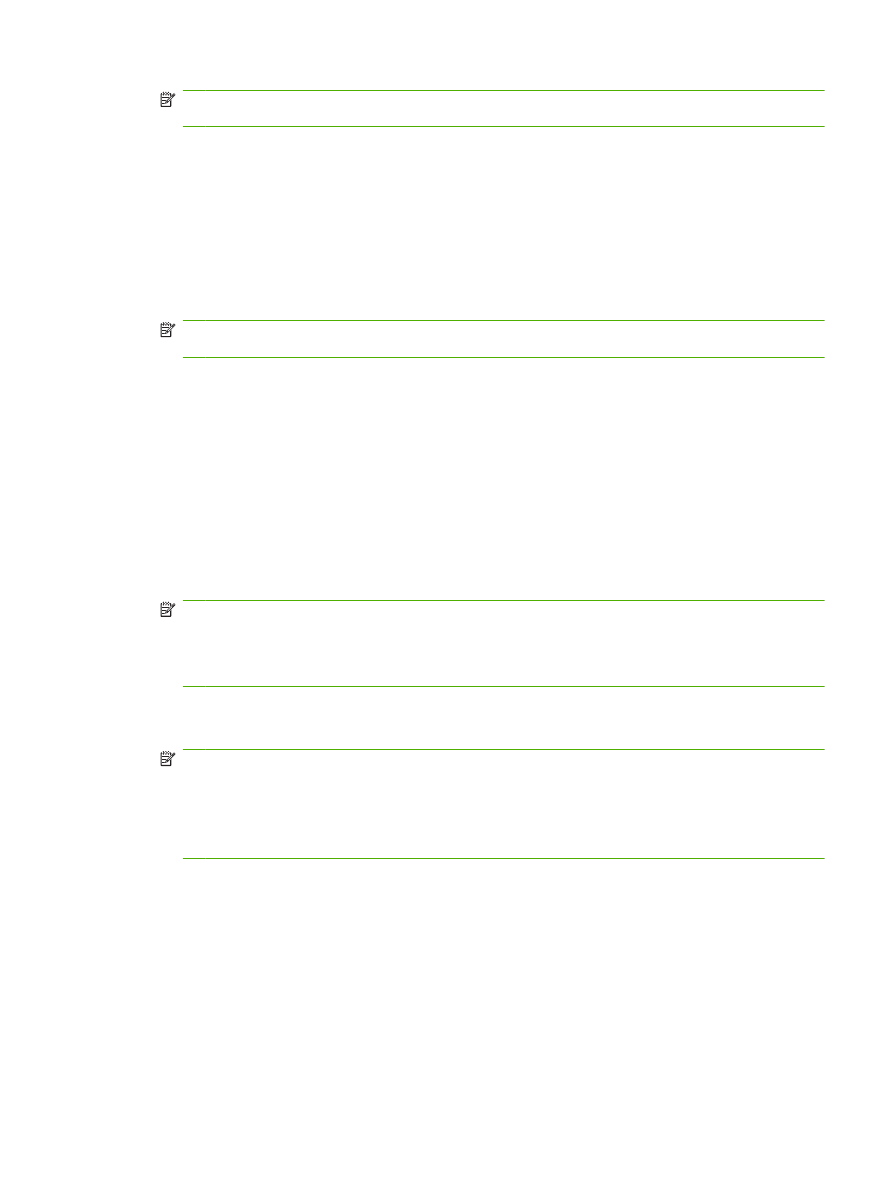
NAPOMENA:
Sva podešavanja napravljena na zaslonu Settings (Postavke) su privremena
podešavanja, omogućena samo za trenutačni dokument.
4.
Na zaslonu Settings (Postavke) dodirnite
Fax settings (Postavke faksa)
da biste prilagodili sljedeće
postavke:
●
Sharpness (Oštrina) - izoštrava rubove teksta i slika.
●
Background (Pozadina) - uklanja pozadinu koja se može pojaviti prilikom kopiranja papira
u boji.
●
Notify/Notification (Obavijesti/Obavijest) - izmjenjuje način obavješćivanja o statusu
prijenosa faksa (odnosno, ako je faks poslan, dogodila se pogreška ili faks nije poslan).
NAPOMENA:
Notify/Notification (Obavijesti/obavijest) mijenja postavke obavijesti samo za
trenutačni dokument.
5.
Kada dovršite sva podešavanja, dodirnite
OK (U REDU)
da biste se vratili na zaslon Settings
(Postavke).
6.
Da biste na zaslonu Settings (Postavke) posvijetlili/zatamnili faks koji šaljete, dodirnite strelice
Light
(Svijetlo)
ili Dark (Tamno).
7.
Kada dovršite sva podešavanja na zaslonu Settings (Postavke), dodirnite
OK (U REDU)
da biste
se vratili na zaslon faksa.
8.
Unesite broj pomoću tipkovnice. Da biste unijeli dodatne brojeve, dodirnite
Next Number (Sljedeći
broj)
i nastavite unositi brojeve.
Da biste uklonili broj s popisa, strelicama označite broj, a zatim dodirnite
Remove (Ukloni)
.
NAPOMENA:
Ako je potrebno, unesite zarez (,) da biste umetnuli dvije sekunde pauze nakon
prefiksa (poput "9" ili "0" ) da biste internom telefonskom sustavu dali vremena da pristupi vanjskoj
liniji prije biranja broja.
Gumb
PIN
koristi se i za dodavanje posebnih zagrada ([ i ]) za skrivanje PIN broja.
9.
Dodirnite
Start
da biste poslali faks. Možete dodirnuti gumb
Start
na zaslonu na dodir ili pritisnite
zeleni gumb
Start
na upravljačkoj ploči.
NAPOMENA:
Ako ste izmijenili postavke na zaslonu s postavkama (poput izmjene obavijesti ili
jednostranog u obostrani ispis), pojavit će se zaslon Processing Job (Dokument u obradi) s upitom
Would you like to keep your current settings? (Želite li zadržati trenutačne postavke?). Ako
pritisnete
Yes (Da)
, MFP će vas vratiti na zaslon Fax (Faks) i postavke koje ste napravili bit će
zadržane. To vam omogućava da pošaljete drugi faks s istim postavkama. Ako pritisnete
No
(Ne)
, postavke se brišu (vraćaju na zadane vrijednosti) i prikazuje se početni zaslon MFP-a.
Slanje faksa – ručno unošenje brojeva na HP LaserJetu M3025 MFP, M3027 MFP, M4345 MFP, M5025 MFP,
M5035 MFP, M9040 MFP, M9050 MFP te na HP Color LaserJetu CM4730 MFP i CM6040 MFP Series
1.
Umetnite dokument u automatski ulagač dokumenata (ADF) ili na staklo skenera.
2.
Na glavnom zaslonu dodirnite ikonu
FAX (FAKS)
. Možda će se pojaviti upit da upišete korisničko
ime i lozinku.
HRWW
Slanje faksa
73
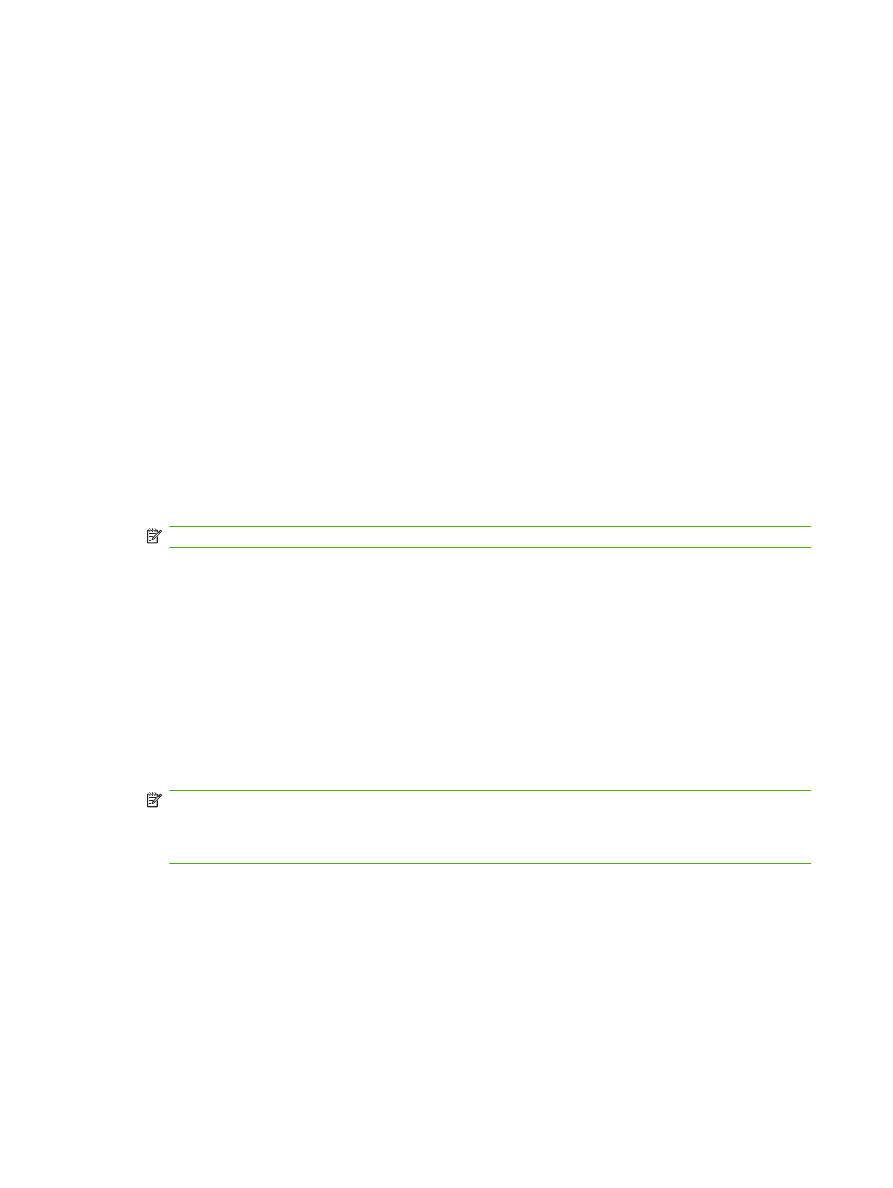
3.
Dodirnite
More Options (Više mogućnosti)
. Provjerite odgovaraju li postavke Describe Original
(Opiši original) onima vašeg originala. Postavke uključuju:
●
Original size (Originalna veličina) (poput Letter ili A4)
●
Original sides - 1–sided or 2–sided printing (Originalne stranice - jednostrani ili
dvostrani ispis)
●
Optimize text/picture (Optimiziranje teksta/slike) (tekst, miješano tekst i grafika ili grafika
i fotografije). Slanje grafika i fotografija u tekstualnom načinu umanjuje kakvoću slika.
●
Content Orientation (Usmjerenje sadržaja) (portret ili pejzažno)
●
Job Build (Formiranje zadatka) kombinira nekoliko skeniranja u jedan dokument.
●
Image adjustment (Podešavanje slike)
●
Sharpness (Oštrina) izoštrava rubove teksta i slika.
●
Darkness (Zatamnjivanje)
●
Background (Pozadina) uklanja pozadinu koja se može pojaviti prilikom kopiranja papira u
boji.
●
Notification (Obavijest) izmjenjuje način obavješćivanja o statusu prijenosa faksa (odnosno,
ako je faks poslan, dogodila se pogreška ili faks nije poslan).
NAPOMENA:
Obavijest mijenja postavke obavijesti samo za trenutačni dokument.
4.
Kada dovršite sva podešavanja, dodirnite
OK (U REDU)
da biste se vratili na izbornik Settings
(Postavke).
5.
Da biste na zaslonu Settings (Postavke) posvijetlili/zatamnili faks koji šaljete, dodirnite strelicu
Light
(Svijetlo)
ili
Dark (Tamno)
.
6.
Kada dovršite sva podešavanja na zaslonu Settings (Postavke), dodirnite
OK (U REDU)
da biste
se vratili na zaslon faksa.
7.
Unesite broj pomoću tipkovnice. Da biste unijeli dodatne brojeve, dodirnite
Next Number (Sljedeći
broj)
i nastavite unositi brojeve.
Da biste uklonili broj s popisa, strelicama označite broj, a zatim dodirnite
Remove (Ukloni)
.
NAPOMENA:
Ako je potrebno, unesite zarez (,) da biste umetnuli dvije sekunde pauze nakon
prefiksa (poput "9" ili "0" ) da biste internom telefonskom sustavu dali vremena da pristupi vanjskoj
liniji prije biranja broja. Da biste unijeli zarez, upotrijebite tipkovnicu na upravljačkoj ploči koja se
pojavljuje nakon što dodirnete okvir za unos broja primatelja.
Da biste unijeli PIN kao dio broja primatelja, upotrijebite tipkovnicu na upravljačkoj ploči. Dodirnite
polje
Recipient (Primatelj)
, a zatim gumb
PIN
. Time se umeće lijeva zagrada ([). Upišite PIN i
ponovo dodirnite gumb
PIN
da biste umetnuli desnu zagradu (]). Brj unutar zagrada ne prikazuje
se u broju faksa koji se pojavljuje na izvješćima o faksiranju.
8.
Dodirnite
Start
da biste poslali faks. Možete dodirnuti ikonu
Start
na zaslonu na dodir ili pritisnite
zeleni gumb
Start
na upravljačkoj ploči.
9.
Ako broj primatelja faksa odgovara jednom ili više spremljenih brojeva za brzo biranje, prikazuje
se odgovarajući broj brzog biranja i pitanje želite li nastaviti slanje faksa navedenim primateljima.
Dodirnite
Yes (Da)
kako biste potvrdili broj i poslali faks ili dodirnite
No (Ne)
kako biste otkazali
74
Poglavlje 3 Faksiranje
HRWW
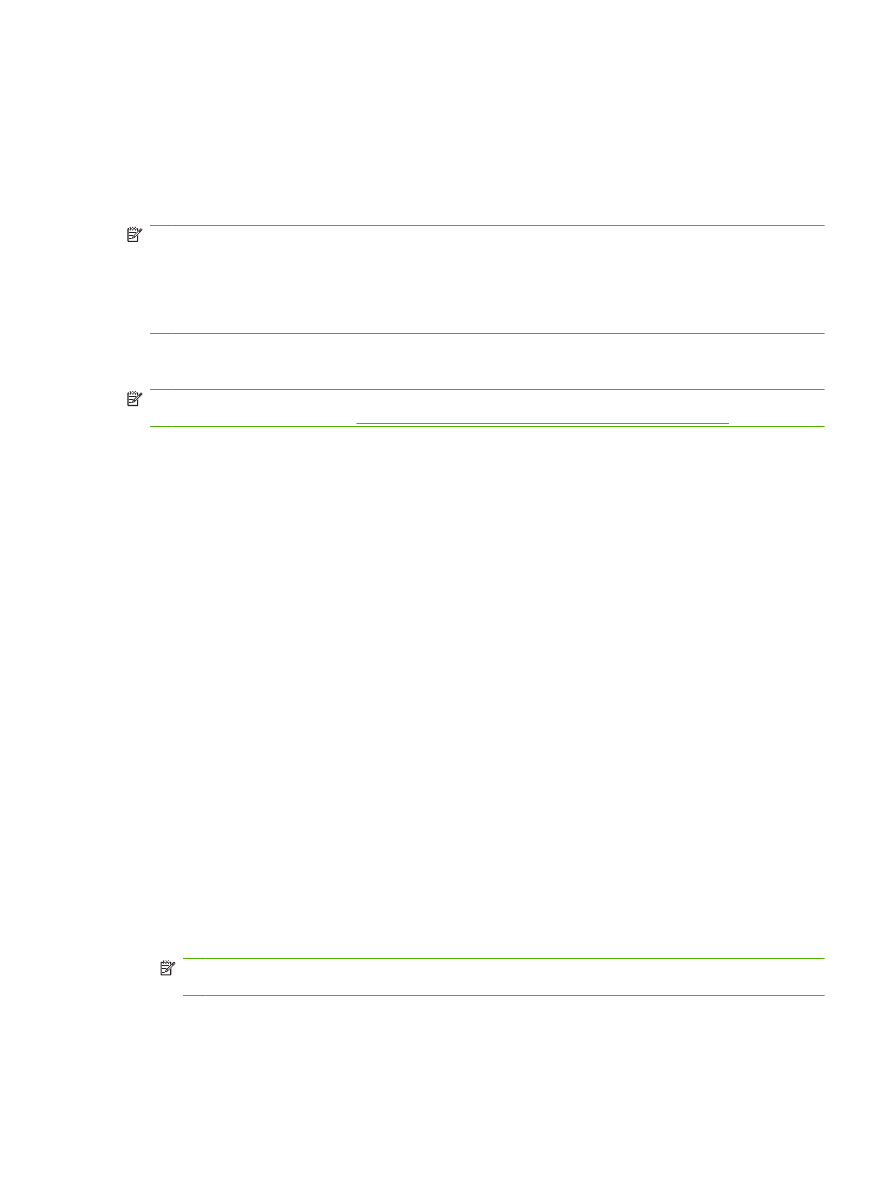
faksiranje. Napominjemo da ovaj korak nije obavezan ako je onemogućena značajka Fax Number
Speed Dial Matching (Podudaranje brojeva brzog biranja faksa).
Ako broj primatelja faksa ne odgovara nijednom spremljenom broju brzog biranja, prikazuje se
zaslon potvrde biranja pa ponovno morate unijeti broj faksa. Nakon ponovnog upisa, dodirnite
OK
(U REDU)
kako biste poslali faks. Napominjemo da ovaj korak nije obavezan ako je onemogućena
značajka Fax Number Confirmation (Potvrda broja faksa).
NAPOMENA:
Ako ste napravili promjene postavki na zaslonu Settings (Postavke) (poput izmjene
obavijesti ili jednostranog u dvostrani ispis), pojavit će se zaslon Processing Job (Dokument u obradi)
s upitom "Would you like to keep your current settings?" (Želite li zadržati trenutačne postavke?). Ako
pritisnete
Yes (Da)
, MFP će vas vratiti na zaslon Fax (Faks) i postavke koje ste napravili bit će zadržane.
To vam omogućava da pošaljete drugi faks s istim postavkama. Ako pritisnete
No (Ne)
, postavke se
brišu (vraćaju na zadane vrijednosti) i prikazuje se početni zaslon MFP-a.